借助Word2010提供的矩阵结构,用户可以在Word2010文档中创建包含矩阵的公式,具体操作步骤如下所述:
第1步,打开Word2010文档窗口,切换到“插入”功能区。在“符号”分组中单击“公式”按钮(非“公式”下拉三角按钮),如图2011072205所示。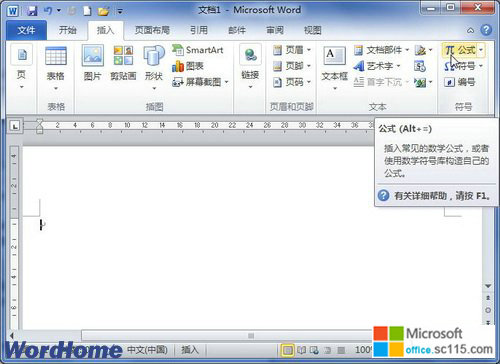
图2011072205 单击“公式”按钮 第2步,在Word2010文档中创建一个空白公式框架,在“公式工具/设计”功能区中,单击“结构”分组中的“矩阵”按钮。在打开的矩阵结构列表中包括“空矩阵”、“点”、“单位矩阵”、“括号矩阵”和“稀疏矩阵”等类型,选择合适的矩阵结构形式,如图2011072206所示。
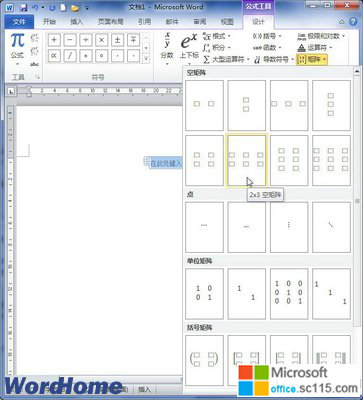
图2011072206 选择矩阵结构形式 第3步,在空白公式框架中将添加矩阵结构,单击矩阵占位符框输入具体数值即可,如图2011072207所示。
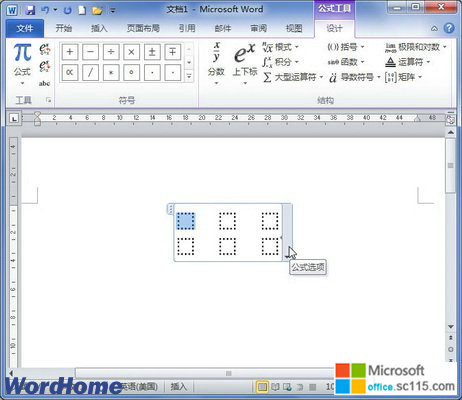
图2011072207 单击矩阵占位符框输入数值




